2018年12月5日
デザイン
Rucksackでレスポンシブタイポグラフィーを実装する



はじめに
新しい技術にチャレンジし続けるeishisのアドベントカレンダーDay5です!
昨日はpatch-packageでnpmパッケージを修正・カスタマイズする方法についての記事でした。

今日は、RucksackというCSSのライブラリを使って簡単にレスポンシブタイポグラフィーを実装する方法をご紹介します。
レスポンシブタイポグラフィーとは画面の横幅 (具体的に言うと、Viewport)に応じて、フォントサイズが変わることを言います。
特にブログなど文字中心のサイトでよく使われる手法です!
デモサイトはこちら
サイトを開いたらブラウザの横幅を縮めたり、広めたりしてみてください。
文字サイズがブラウザの横幅に応じて変化するはずです!
Rucksackとは
Rucksackとは
Rucksack (Rucksack CSSとも呼ばれる)とはPostCSSベースで書かれたCSSのライブラリです。
PostCSSに関しては、こちらの記事でもう少し詳しく書いているので、ぜひご覧ください。
PostCSSから5年、CSSの今とこれから

Rucksackは少ないコードで(もしくは普通のCSSよりも簡単に)いろんな機能を書くことができます。
Rucksackの主な機能はこちらです。
今日ご紹介する機能です。
画面の横幅 (具体的に言うと、Viewport)に応じて、フォントサイズを簡単に変更することができます。
また、最小、最大フォントサイズなども設定することが可能です。
レスポンシブタイポグラフィーの概念自体は新しいものではなく、5−6年ほど前から手法としてはありましたが、実装するのが大変だったり、ブラウザ対応が必要だったり色々と実装上の問題がありました。
英語の記事ではありますが、レスポンシブタイポグラフィー については下記記事がおすすめです!
Viewport Unit Based Typography
こちらは上記記事を日本語にまとめたものです。
[CSS]レスポンシブ対応の文字サイズを指定するこれからのテクニック
position プロパティを省略法で書くことができるというものです。
/*rucksack*/
.bar {
position: relative 20% auto;
}
↓
/*output*/
.bar {
position: relative;
top: 20%;
left: auto;
right: auto;
}
/*rucksack*/
li:at-least(4) {
color: blue;
}
liが4つ以上あれば、文字が青になると言う指定です。
他にも、 :at-most (タグの数が~より少なかったら)、:between (タグの数が~より多く、~より少なかったら)、 :exactly (タグの数が~だったら)などがあります。
input[type="range"] などスタイルを当てにくいHTML5の input の中の要素に擬似要素を追加し、簡単にスタイルを整えることができる機能です。
ただし、こちらの機能はブラウザ対応に少し不安があります。
今までに一般的だったクリアフィックス法をまとめて、 clear というプロパティを作ったものです。
/*rucksack*/
.foo {
clear: fix;
}
@font-face内の src を設定するときに簡単にする方法です。
/*rucksack*/
@font-face {
font-family: 'My Font';
font-path: '/my/font/file';
font-weight: normal;
font-style: normal;
}
↓
/*output*/
@font-face {
font-family: 'My Font';
src: url("/my/font/file.eot");
src: url("/my/font/file.eot?#iefix") format('embedded-opentype'),
url("/my/font/file.woff") format('woff'),
url("/my/font/file.ttf") format('truetype'),
url("/my/font/file.svg") format('svg');
font-weight: normal;
font-style: normal;
}
scssなどでも使われているHex, RGBAのショートカットを追加します。
/*rucksack*/
.foo {
color: rgba(#fff, 0.8);
}
Rucksackでは、長いプロパティ名にエイリアスを作ることができます。
/*rucksack*/
@alias {
fs: font-size;
fw: font-weight;
}
.foo {
fs: 16px;
fw: bold;
}
複雑なイージングを簡単に設定することができます。
/*rucksack*/
.foo {
transition: all 250ms ease-in-cubic;
}
↓
/*output*/
.foo {
transition: all 250ms cubic-bezier(0.55, 0.055, 0.675, 0.19);
}
Laggardを使い、レガシーブラウザでも新しいcssが使えるようにします。
/*rucksack*/
.foo {
opacity: 0.8;
}
↓
/*output*/
.foo {
-ms-filter: "progid:DXImageTransform.Microsoft.Alpha(Opacity=80)";
opacity: 0.8;
}
autoprefixerを使い、自動でベンダープレフィックスを付与してくれます。
レスポンシブタイポグラフィーを試す
Rucksackはgulp, grunt, command line, Javascript API, Stylus など様々なワークフローに対応していますが、今回はgulpを使ってレスポンシブタイポグラフィーを試したいと思います。
他のワークフローで試したい方はrucksackのインストールに関するドキュメントをご覧ください。

Gulpfileを用意する
まずは、PostCSSとRucksackが使えるように、gulpfileを用意します。
const gulp = require('gulp');
const postcss = require('gulp-postcss');
const rucksack = require('rucksack-css');
gulp.task('default', () => {
return gulp.src('src/*.css')
.pipe(postcss([ rucksack() ]))
.pipe(gulp.dest('dist'));
});
Rucksackをインストールする
コマンドラインで、該当ディレクトリに移動し、 下記をインストールする。
これで、gulp, PostCSS, Rucksackが使えるようになります。
npm install --save-dev gulp
npm install --save-dev gulp-postcss
npm install --save-dev rucksack-css
Rucksackを使ってみる
src フォルダに test.css など名前はなんでも大丈夫なので、CSSファイルを作成します。
(RucksackはPostCSSを使っているので、scssなどではなく普通のCSSファイルでOKです!)
作成したCSSファイルの中に下記をテストで入れてみましょう。
body{
font-size: responsive;
}
え?これだけ?と思われるかもしれませんが…これだけです!!
こちらを入力し、gulpを再度回すと下記が dist/test.css に出力されます。
1行で、こんな複雑なコードを自動で書いてくれるんです。
body{
font-size: calc(12px + 9 * ((100vw - 420px) / 860));
}
@media screen and (min-width: 1280px){
body{
font-size: 21px;
}
}
@media screen and (max-width: 420px){
body{
font-size: 12px;
}
}
実際にどんな感じが見てみると…

バッチリ、viewportに応じてフォントサイズが変わっていますね。
最小、最大フォントサイズを設定する
上記のテストですが、画面が小さいときに小さすぎるなど細かいところが気になってきます。
そんなときは最小、最大フォントサイズを設定してあげてください。
responsiveという値の後に 最小フォントサイズ、最大フォントサイズを並べるだけです。
body{
font-size: responsive 16px 40px;
}

今度は小さくなりすぎることはなく、サイズも自由に調整できました。
レスポンシブタイポグラフィーの範囲を決める
また、font-range プロパティで、文字をレスポンシブにするviewportの範囲を決めることができます。
html {
font-range: 420px 1280px;
}
まとめ
以上、RucksackというCSSのライブラリを使って簡単にレスポンシブタイポグラフィーを実装する方法をご紹介します。
とにかく1行でレスポンシブタイポグラフィーが実装できる気軽さが便利で楽しいので、ぜひ試してみてください。
CSSのお仕事に関するご相談
Bageleeの運営会社、palanではCSSに関するお仕事のご相談を無料で承っております。
zoomなどのオンラインミーティング、お電話、貴社への訪問、いずれも可能です。
ぜひお気軽にご相談ください。
この記事は
参考になりましたか?
0
0
関連記事
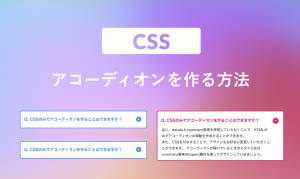
2021年12月5日
【CSS】CSSだけでアコーディオンを作る方法

2021年11月29日
Tailwind CSSの概要と導入のメリット

2021年6月7日
FLOCSSとBEMを理解する

2020年12月24日
【CSS】:not否定擬似クラスの使い方とできること

2020年12月21日
デザイン制作・コーディングツール「Hadron」を使ってみた

2018年12月9日
【CSS】3D transformsでコロッとなるエフェクトを作る
簡単に自分で作れるWebAR
「palanAR」はオンラインで簡単に作れるWebAR作成ツールです。WebARとはアプリを使用せずに、Webサイト上でARを体験できる新しい技術です。
palanARへ
palanでは一緒に働く仲間を募集しています
正社員や業務委託、アルバイトやインターンなど雇用形態にこだわらず、
ベテランの方から業界未経験の方まで様々なかたのお力をお借りしたいと考えております。
運営メンバー
Eishi Saito 総務
SIerやスタートアップ、フリーランスを経て2016年11月にpalan(旧eishis)を設立。 マーケター・ディレクター・エンジニアなど何でも屋。 COBOLからReactまで色んなことやります。
sasakki デザイナー
アメリカの大学を卒業後、日本、シンガポールでデザイナーとして活動。
やまかわたかし デザイナー
フロントエンドデザイナー。デザインからHTML / CSS、JSの実装を担当しています。最近はReactやReact Nativeをよく触っています。
Sayaka Osanai デザイナー
Sketchだいすきプロダクトデザイナー。シンプルだけどちょっとかわいいデザインが得意。 好きな食べものは生ハムとお寿司とカレーです。
はらた エンジニア
サーバーサイドエンジニア Ruby on Railsを使った開発を行なっています
こぼり ともろう エンジニア
サーバーサイドエンジニア。SIerを経て2019年7月に入社。日々学習しながらRuby on Railsを使った開発を行っています。
ささい エンジニア
フロントエンドエンジニア WebGLとReactが強みと言えるように頑張ってます。
Damien
WebAR/VRの企画・開発をやっています。森に住んでいます。
ゲスト bagelee
かっきー
まりな
suzuki
miyagi
ogawa
雑食デザイナー。UI/UXデザインやコーディング、時々フロントエンドやってます。最近はARも。
いわもと
デザイナーをしています。 好きな食べ物はラーメンです。
taishi kobari
フロントエンドの開発を主に担当してます。Blitz.js好きです。
kubota shogo
サーバーサイドエンジニア。Ruby on Railsを使った開発を行いつつ月500kmほど走っています!
nishi tomoya
aihara
グラフィックデザイナーから、フロントエンドエンジニアになりました。最近はWebAR/VRの開発や、Blender、Unityを触っています。モノづくりとワンコが好きです。
nagao
SIerを経てアプリのエンジニアに。xR業界に興味があり、unityを使って開発をしたりしています。
Kainuma
サーバーサイドエンジニア Ruby on Railsを使った開発を行なっています
sugimoto
asama
ando
iwasawa ayane
oshimo
異業界からやってきたデザイナー。 palanARのUIをメインに担当してます。 これからたくさん吸収していきます!

















